- 系统
- 教程
- 软件
- 安卓
时间:2019-10-10 来源:u小马 访问:次
windows 10有一个隐藏的视频编辑器,有点像windows Movie Maker或Apple iMovie。您可以使用它来修剪视频或创建自己的家庭电影和幻灯片。你甚至可以自动创建视频。此功能是照片应用程序的一部分。这是windows 10的“Story Remix”应用程序的一部分,包含于微软2017年5月发布的秋季创作者更新。
1、首选,在电脑上找到要剪辑的视频文件,然后在该文件上右击鼠标,在“打开方式”中选择“照片”。
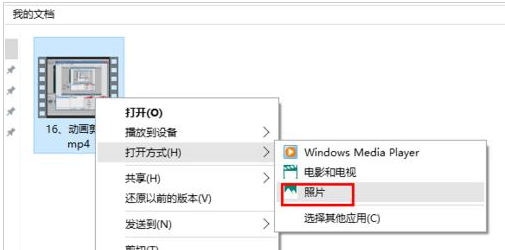
2、打开视频文件后,点击正中的“暂停”按钮停止播放。
3、点击右上角的“剪辑”图标。如果不清楚哪个是剪辑图标,将鼠标移动上去稍微停留一会儿,会出现文字提示。

4、此时,会在视频播放线上的两端出现两个端点,这是用来调整截取视频的时长的(左为开始处,右为结束处)。而在播放线的下方,会有一个圆圈,这是用来标明当前播放位置(即播放进度)的。
5、当拖动两个端点时,会实时显示截取时长。
6、设置好截取时长后,我们可以拖动底部的圆圈到开始处,再点击播放按钮查看截取效果。
7、最后,当确认无误后,点击上方的保存图标即可将截取好的视频片断保存为一个文件。
以上就是关于如何使用win10系统自带的视频编辑器的方法,有想要了解如何使用win10系统自带的视频编辑器的用户,可以尝试以上的方法操作看看,希望以上的方法可以给大家带来更多的帮助。





